Inhaltsverzeichnis
Während der Arbeit in Microsoft Excel müssen Sie mehrere Zellen an verschiedenen Positionen kopieren und einfügen. Aber manchmal wird es schwierig, wenn Sie mit einem großen Datensatz arbeiten, weil die Zellen leer sind und mehrere nicht benachbarte Zellen vorhanden sind. Aber das ist kein Problem mehr. In diesem Artikel zeige ich Ihnen, wie Sie mehrere Zellen in Excel kopieren und einfügen können. Bleiben Sie dran!
Download Arbeitsbuch Praxis
Laden Sie dieses Übungsheft herunter, um zu üben, während Sie diesen Artikel lesen.
Mehrere Zellen kopieren und einfügen.xlsx8 einfache Methoden zum Kopieren und Einfügen mehrerer Zellen in Excel
Im Folgenden habe ich 8 schnelle und einfache Tricks zum Kopieren und Einfügen mehrerer Zellen in Excel vorgestellt.
Angenommen, wir haben einen Datensatz von einigen Namen der Mitarbeiter , Mitarbeiter-IDs und Verkäufe insgesamt Jetzt werden wir mehrere Zellen aus der Tabelle kopieren und einfügen.
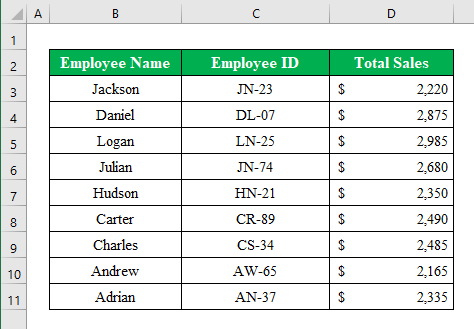
1. verwenden Sie die Einfügeoptionen zum Kopieren und Einfügen mehrerer Zellen
Um mehrere Zellen zu kopieren und an einer anderen Stelle auf dem Blatt einzufügen, können Sie einfach die Einfügeoptionen verwenden. Folgen Sie den Anweisungen unten.
Schritte:
- Wählen Sie zunächst einige Zellen ( B4:D8 ) aus der Liste.
- Klicken Sie nun mit der rechten Maustaste, um die Optionen aufzurufen. Wählen Sie aus den Optionen " Kopieren ".
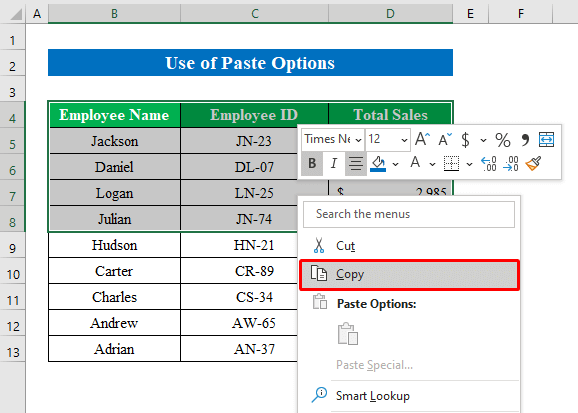
- Markieren Sie also eine beliebige Zelle, in die Sie einfügen möchten, und drücken Sie erneut die rechte Maustaste.
- Von dort aus wählen Sie " Kleister ", um die Ausgabe zu erhalten.
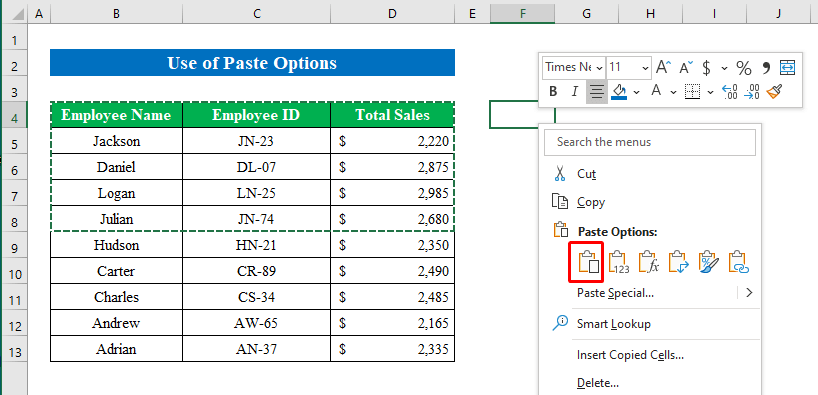
- Schließlich haben wir erfolgreich mehrere Zellen in Excel eingefügt.
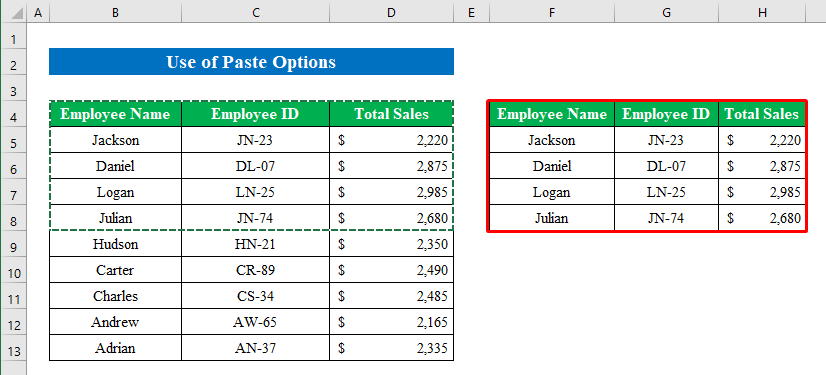
2) Tastaturkürzel zum Kopieren und Einfügen mehrerer Zellen verwenden
Sie können die gleiche Arbeit mit Hilfe von Tastenkombinationen erledigen.
Schritte:
- Markieren Sie einfach Zellen ( B4:D7 ) aus der Tabelle und drücken Sie Strg+C zu kopieren.
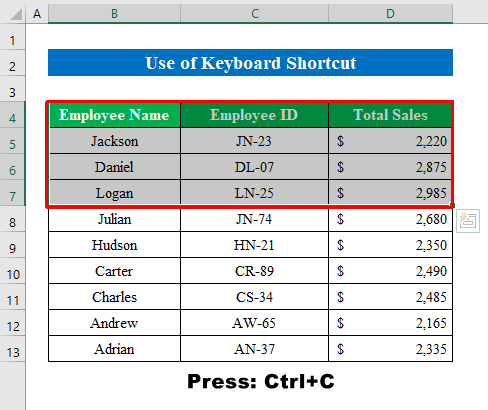
- Danach wählen Sie eine Zelle ( F5 ) und drücken Sie Strg+V über die Tastatur.
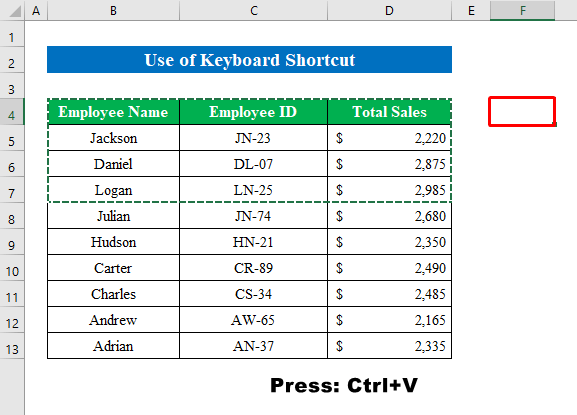
- Alle ausgewählten Ausgaben werden innerhalb eines Wimpernschlags in Ihren Händen sein.
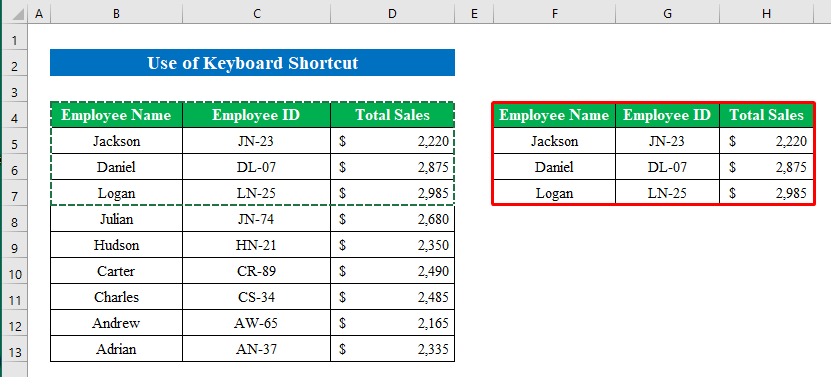
3 Mauskürzel zum Kopieren und Einfügen mehrerer Zellen anwenden
Um schneller zu arbeiten, können Sie die Mauskürzel zum Kopieren und Einfügen mehrerer benachbarter Zellen verwenden.
Schritte:
- Wählen Sie vor allem Zellen ( B10:D13 ) aus dem Datensatz.
- Wenn Sie nun die Strg Taste bewegen Sie den Cursor über den Auswahlrahmen.
- Dann wird ein Pluszeichen ( + Ziehen Sie die Zellen an eine beliebige Stelle.
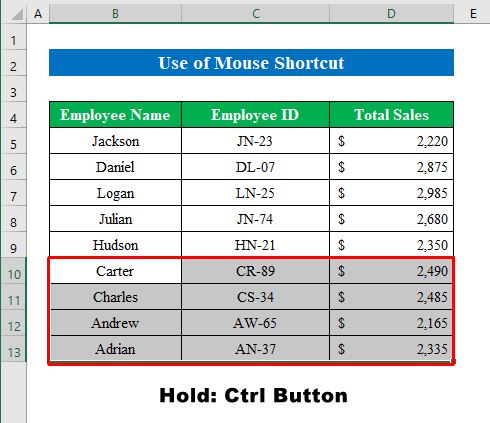
- Kurz gesagt, die ausgewählten Zellen werden kopiert und an einer neuen Stelle eingefügt. Ganz einfach, oder?
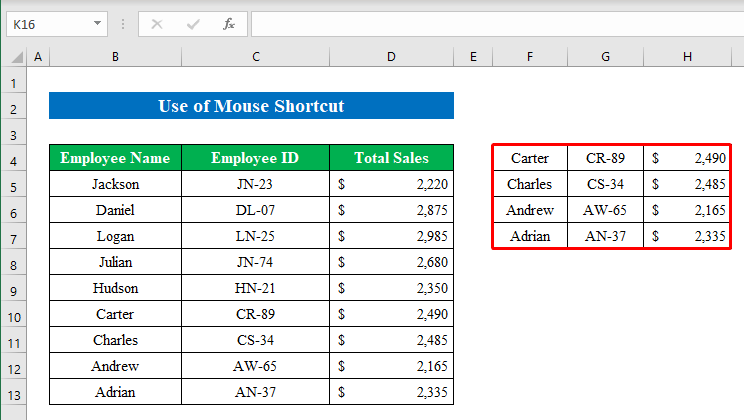
4. mehrere nicht benachbarte Zellen in Excel kopieren und einfügen
Beim Kopieren von Zellen und Einfügen in neue Zeilen oder Spalten wird es schwierig, wenn die Zellen nicht nebeneinander liegen. Ich habe eine einfache Lösung für dieses Problem. Folgen Sie den folgenden Schritten
Schritte:
- Halten Sie zu Beginn die Strg und wählen Sie mehrere Zellen Ihrer Wahl aus.
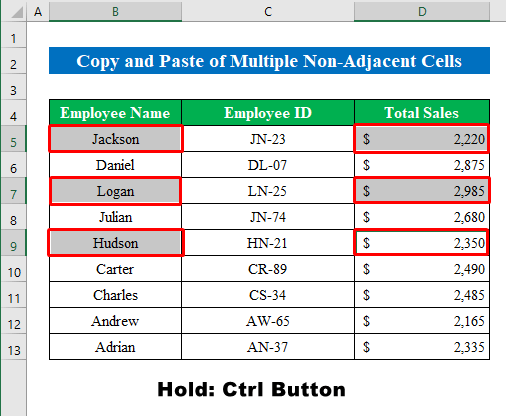
- Klicken Sie dann mit der rechten Maustaste und drücken Sie " Kopieren " aus den erscheinenden Optionen.
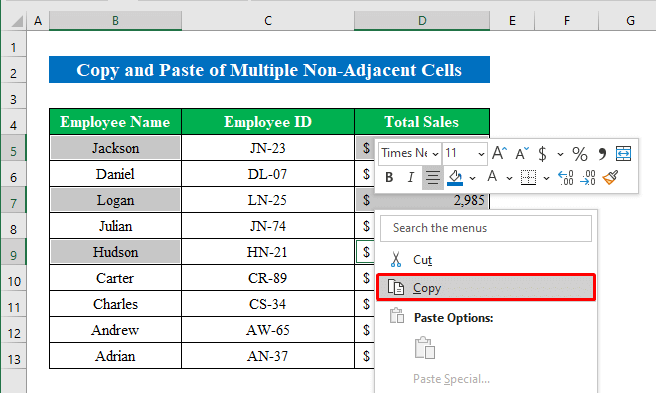
- Wenn Sie also einen neuen Standort wählen, drücken Sie einfach Strg+V zum Einfügen der gewählten Zellen .
- In wenigen Augenblicken wird Ihre wertvolle Auswahl an einer neuen Position eingefügt.
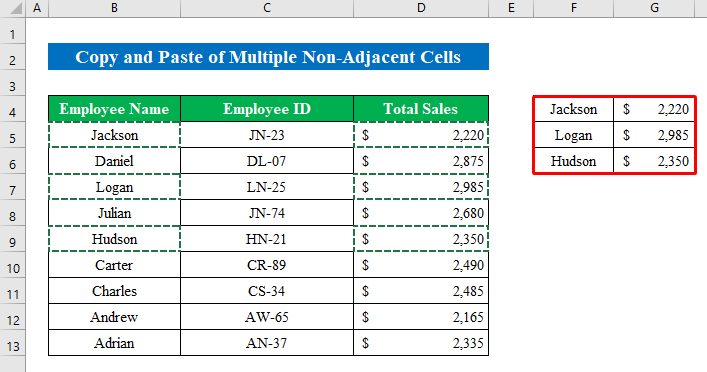
5. mehrere Zellen mit Leerzeichen kopieren und einfügen
Oft gibt es mehrere leere Zellen in einem Datensatz, die Probleme beim Kopieren und Einfügen verursachen. In diesem Fall können Sie diese leeren Zellen ausfüllen und sie dann kopieren und einfügen, um das Ziel zu füllen.
Schritte:
- Markieren Sie zunächst die gesamte Tabelle und drücken Sie F5 über die Tastatur.
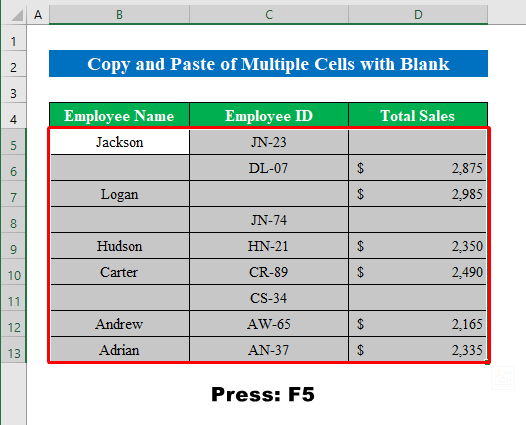
- Klicken Sie dann in dem neu erscheinenden Fenster auf " Besonderes ", um fortzufahren.
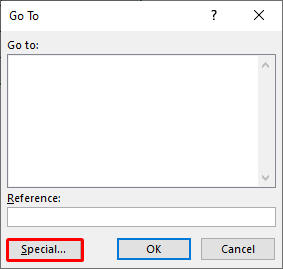
- Markieren Sie daher das Feld " Rohlinge " und drücken Sie die OK um fortzufahren.
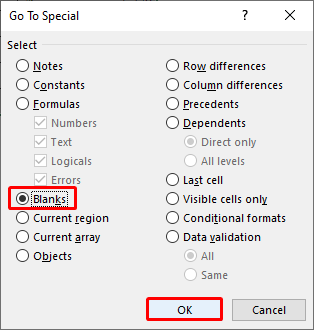
- Danach geben Sie einfach die gewünschten Wörter ein, um alle Lücken zu füllen. Hier habe ich " Null ", um die Lücken zu füllen.
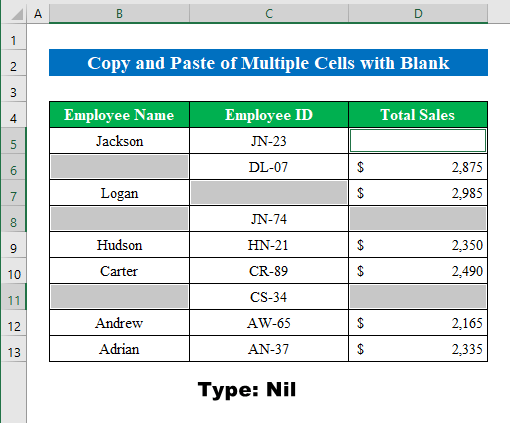
- Drücken Sie nach dem Schreiben auf " Strg+Eingabe ", um alle Lücken auszufüllen.
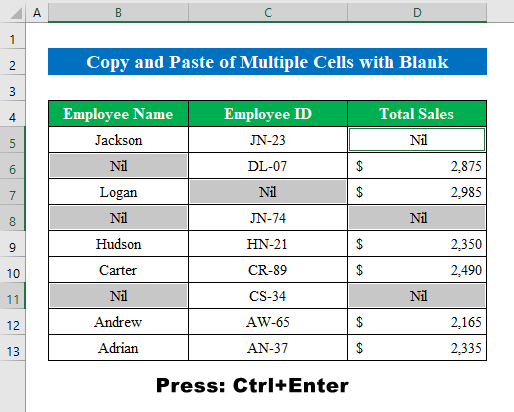
- Nachdem wir alle Felder ausgefüllt haben, können wir nun ohne zu zögern kopieren und einfügen.
- Wählen Sie auf die gleiche Weise Zellen ( B4:D8 ) und drücken Sie Strg+C zu kopieren.
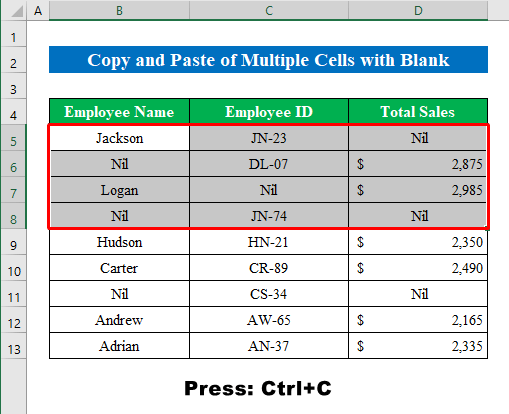
- Beenden Sie den Vorgang, indem Sie eine Zelle Ihrer Wahl auswählen und auf Strg+V zum Einfügen.
- Abschließend haben wir unsere Aufgabe des Kopierens und Einfügens mehrerer Zellen in ein Excel-Arbeitsblatt abgeschlossen.
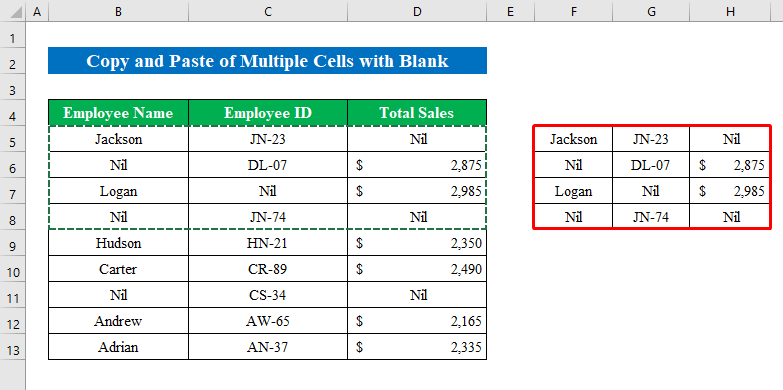
6. verwenden Sie das Füllgriff-Werkzeug, um mehrere Zellen zu kopieren
Das erstaunlichste Merkmal von Microsoft Excel ist die " Füllen Griff "Mit dem Füllgriff können Sie Serien in kurzer Zeit kopieren und füllen.
Angenommen, wir haben einen Datensatz von 2 Namen der Mitarbeiter auf dem Arbeitsblatt.
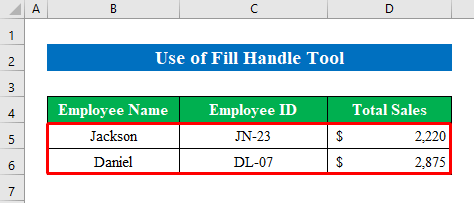
Schritte:
- Wählen Sie gegenwärtig Zellen ( B5:D6 ) und bewegen Sie den Cursor an das rechte Ende des Rahmens.
- Als nächstes wird die " Füllen Griff "Ohne Zeit zu verlieren, ziehen Sie es einfach nach unten, um die unteren Zeilen zu füllen.
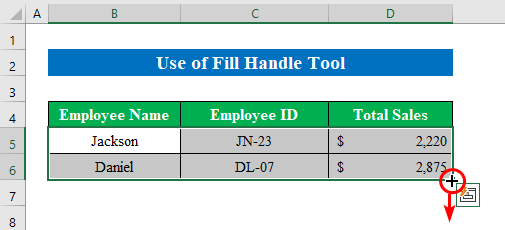
- Schließlich haben wir unsere ausgewählten Mehrfachzellen erfolgreich kopiert und in unsere Arbeitsmappe eingefügt.
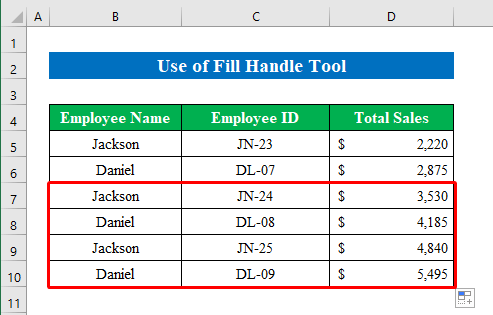
7 Kopieren und Einfügen eines einzelnen Wertes in mehrere Zellen
Manchmal wird das Kopieren und Einfügen langweilig und eintönig, da wir den gleichen Vorgang immer wieder durchführen müssen. Um dieses Problem zu lösen, habe ich mir einen erstaunlichen Trick einfallen lassen.
Schritte:
- Erstens, das Halten der Strg können Sie mehrere Zellen in einem Arbeitsblatt auswählen.
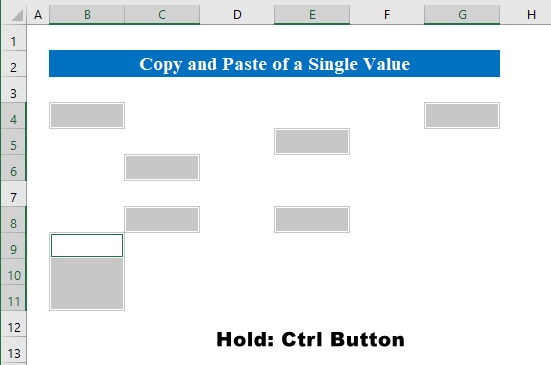
- Schreiben Sie also beliebige Texte oder numerische Werte über die Tastatur.
- Für den letzten Schliff, drücken Sie Strg+Eingabe .
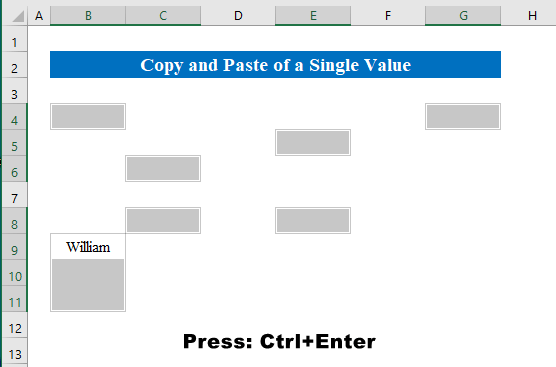
- Innerhalb von Sekunden werden die von Ihnen eingegebenen Wörter in mehrere ausgewählte Zellen eingefügt - ganz einfach, oder?
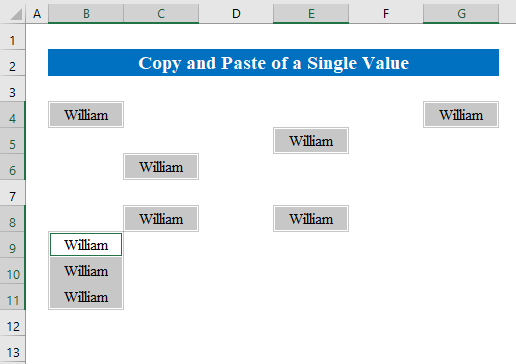
8 Tastaturkürzel zum Kopieren und Einfügen von Zufallszahlen verwenden
Genau wie bei der vorherigen Methode werden Sie sich vielleicht fragen, wie man Zufallszahlen in mehrere Zellen mit der gleichen Operation einfügt. Ich werde Ihnen diese Aufgabe in dieser Methode zeigen. Bleiben Sie dran!
Schritte:
- Beginnen Sie mit dem Halten der Strg und wählen Sie mehrere Zellen aus verschiedenen Spalten des Arbeitsblatts aus.
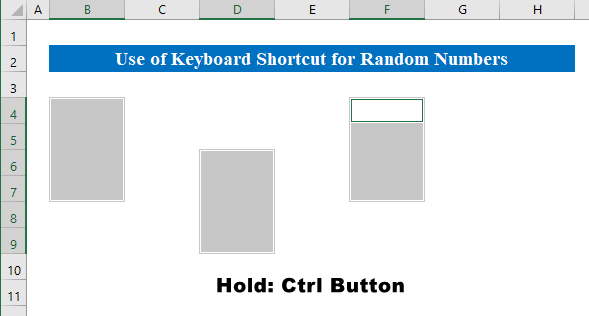
- Wenden Sie nun die folgende Formel an, um die Zufallszahlen zu erhalten.
=RANDBETWEEN(10,20) Wo,
- Die RANDBETWEEN-Funktion gibt zufällige ganzzahlige Werte zwischen zwei gegebenen Zahlen zurück.
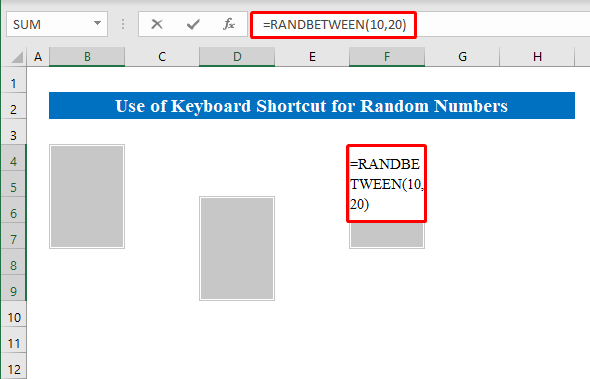
- Schließlich erhalten Sie die Zufallszahlen für alle ausgewählten Zellen.
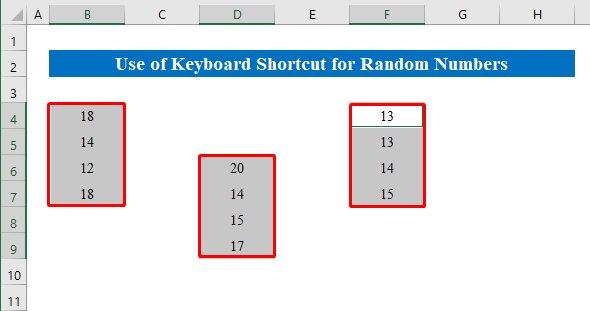
Kopieren und Einfügen mehrerer Zeilen in Excel
In den vorangegangenen Methoden haben wir Zellen ausgewählt, um sie zu kopieren und an mehreren Stellen einzufügen. Diesmal wollen wir das Einfügen in mehrere Zeilen mit demselben Trick wie oben lernen.
Schritte:
- Wählen Sie mehrere Zeilen aus, indem Sie die Strg Taste.
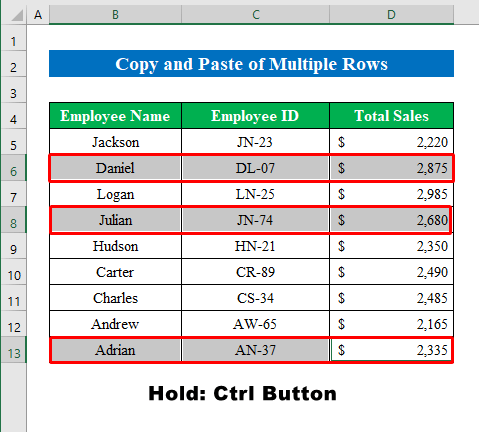
- Drücken Sie dann die rechte Maustaste, um mehrere Auswahlmöglichkeiten zu erhalten.
- Von dort aus klicken Sie auf die Schaltfläche " Kopieren "um fortzufahren.
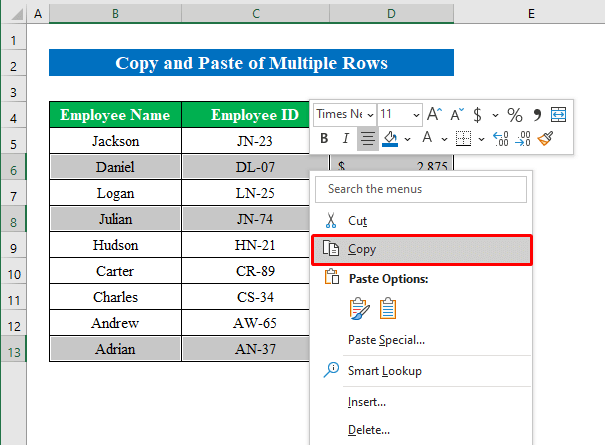
- Wählen Sie daher die gewünschten Zeilen aus und drücken Sie Strg+V zum Einfügen.
- Zusammenfassend lässt sich sagen, dass wir erfolgreich mehrere Zeilen in Excel kopiert und eingefügt haben.
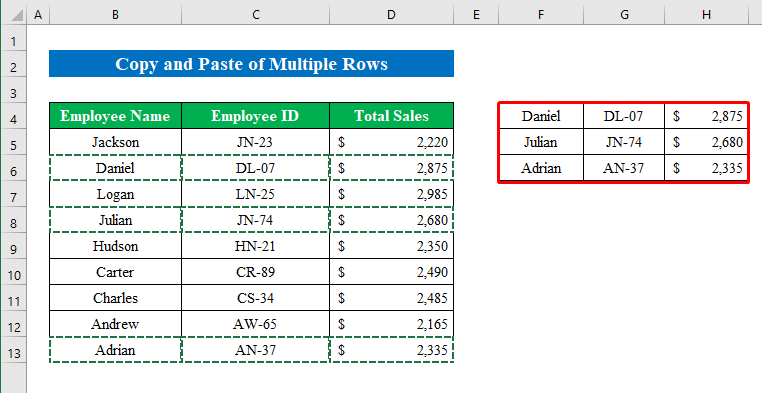
Dinge zum Merken
- Wenn Sie ein Mac drücken Sie dann die Befehl+C Taste zu kopieren. und Befehl+V zum Einfügen.

